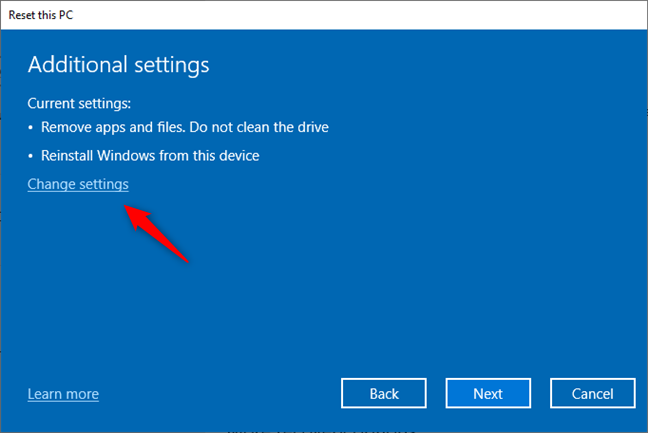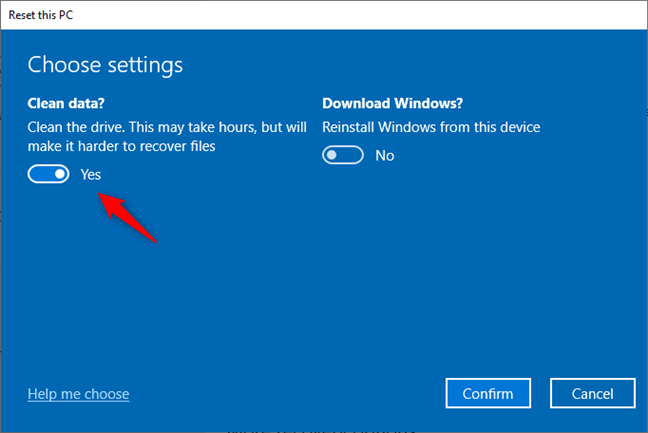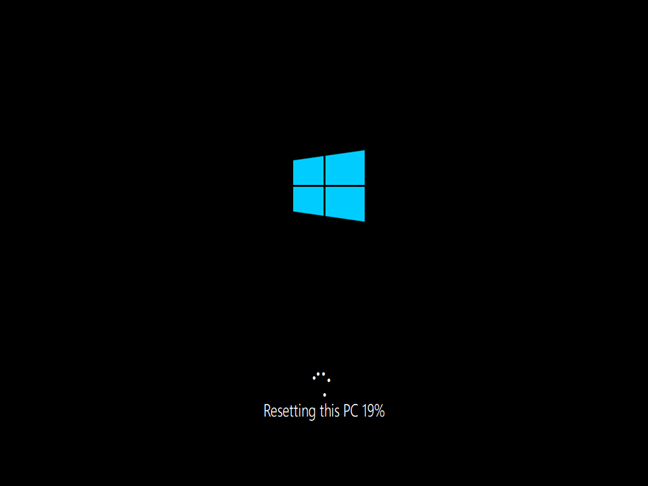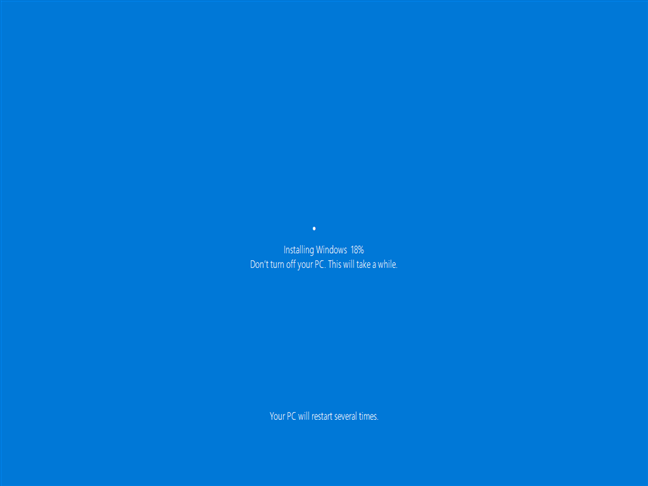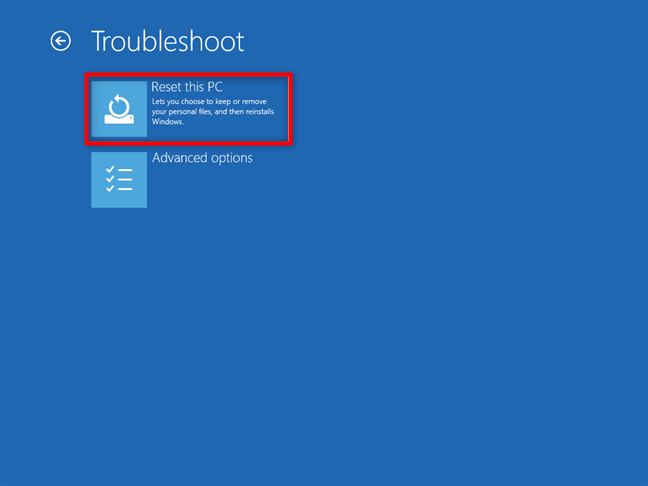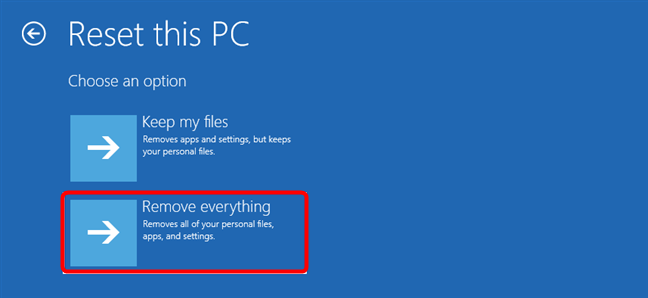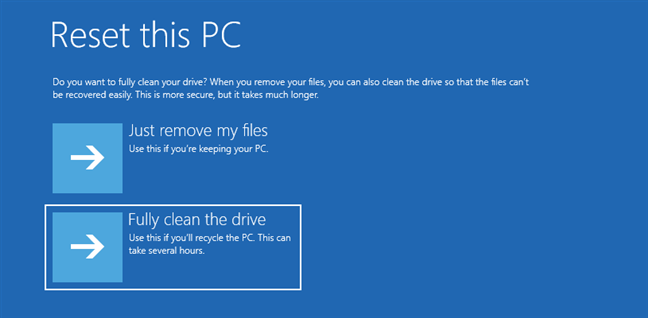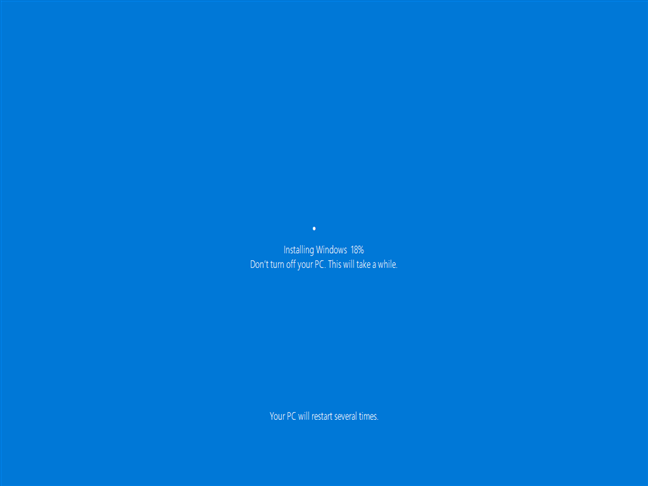怎么把电脑擦干净(computer clean)才能卖掉?如何擦除我的计算机并删除所有内容?此外,您如何为Windows 10恢复出厂设置(factory reset)?这些都是您可能正在寻找答案的合法问题。好消息:您来对地方了。本教程向您展示如何删除Windows 10上的所有内容,有效地将(Windows 10)Windows 10擦除为出厂默认设置。当您从其他人那里收到一台装有Windows 10(Windows 10)的计算机,并且您想像新机一样开始使用它并确保没有剩余物时,此操作特别有用。这样的“删除一切”(“Remove Everything”)如果您想在出售或简单赠送 PC 时清除 PC 上的所有数据,您也需要重置类型。如果您确定不再需要Windows 10 PC 中的任何数据,请按照以下步骤将 Windows (Windows 10)10(Windows 10)恢复出厂设置:
注意:(NOTE:)如果要重置Windows 10并保留文件,则应改为阅读本指南:如何在不丢失文件的情况下重置Windows 10 。
为什么要将Windows 10 PC 恢复出厂设置?
在 Windows 10 中,Remove Everything进行重置的方式是您可以执行的最激烈的方式。它相当于全新安装Windows 10。以前的活动不会留下任何痕迹。它包括删除所有个人文件、所有应用程序以及在Windows 10(Windows 10)中所做的所有设置更改。

用于重置Windows 10的选项(Windows 10)
如果您确定这是您想要的,并且您已准备好重置您的Windows 10安装,那么您还有一个选择:“只需删除您的文件”(Just remove your files”)或“清理数据(Clean data)”。第二个选项执行第一个选项的操作(删除文件),但它还添加了一个清理操作(cleaning operation),以防止将来其他任何人恢复您的数据。

如何在Windows 10中清理驱动器(Windows 10)
当您或其他人开始使用 PC 时,重置结果是相同的。当有人使用文件恢复工具(recovery tool)时会出现差异:标准恢复工具(recovery tool)无法找到您的旧文件和设置。请记住,在重置 PC 时清洁驱动器(cleaning the drive)会增加时间。这是因为清理驱动器是一项繁琐的操作,需要多次将空白数据重写到驱动器上。根据您 PC 的性能,此清洁可能会使重置过程(reset process)增加几个小时。
当您准备好开始时,有两种方法可以启动您的Windows 10重置。我们将在本教程的以下部分中介绍它们。如果您在登录(trouble signing)Windows 10时遇到问题,第二种方法可能会有所帮助。
1. 如何恢复出厂设置Windows 10并删除所有内容(来自设置(Settings))
您要做的第一件事是打开“设置”(Settings)应用。一种快速的方法是按下键盘上的Windows+ I键。在“设置”(Settings)应用中,转到“更新和安全(Update & security)”类别。

在设置中打开更新和安全
在窗口左侧,单击或点按(click or tap) 恢复(Recovery)。在“设置”(Settings)窗口的右侧,Windows 10 会显示一个名为“重置此 PC(Reset this PC) ”的部分,它会告诉您“如果您的 PC 运行不正常,重置它可能会有所帮助。这使您可以选择保留或删除文件,然后重新安装 Windows”(“If your PC isn’t running well, resetting it might help. This lets you choose to keep your files or remove them, and then reinstalls Windows”)。这就是你要找的。单击(Click)或点击“开始(Get started)使用”按钮。

开始(Get)使用Windows 10中的重置过程(reset process)
Windows 10 会询问您是要保留个人文件还是删除 PC 上的所有内容。因为您想要恢复出厂设置(factory reset),所以请选择“删除所有内容(删除您的所有个人文件、应用程序和设置)”。(“Remove everything (Removes all of your personal files, apps, and settings).”)

(Choose Remove everything)重置电脑时选择删除所有内容
如果您的计算机具有多个分区,系统还会询问您是要仅从安装Windows的驱动器还是从所有驱动器中删除文件。做出最适合您情况的选择。
然后,“重置此电脑”(“Reset this PC”)向导会询问您“您想如何重新安装 Windows?” (“How would you like to reinstall Windows?”). 选择最适合您的选项:
- 云下载(Cloud download):在重置期间,Windows 10 会从 Microsoft 的服务器下载需要重新安装的文件
- 本地重新安装(Local reinstall):Windows 10 使用其本地存储的文件重新安装自身,无需下载任何内容

选择云下载或本地重新安装(Choose Cloud download or Local reinstall)
然后,进入向导的“附加设置(Additional settings)”步骤。默认情况下,Windows 10恢复出厂设置会擦除驱动器上的所有内容,但不会完全清理它们。这意味着它们上的旧数据仍然可以在专门的数据恢复应用程序的帮助下进行检索。如果您要重置Windows 10以便重新开始,您可以保留所有内容并继续重置过程(reset process)。但是,如果您要出售或赠送 PC,您可能还需要彻底清洁其驱动器。为此,您需要按更改设置(Change settings)链接。
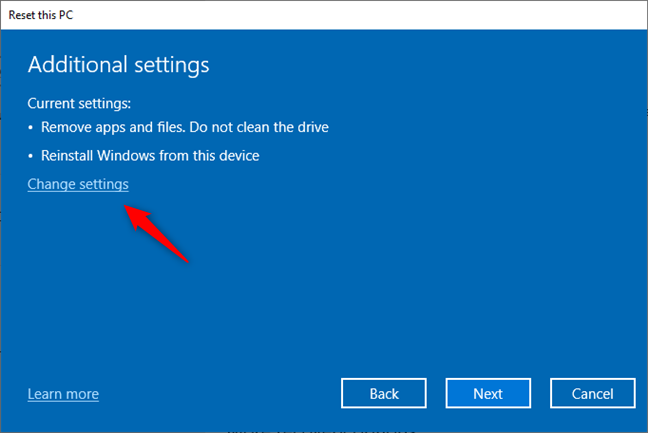
更改(Change)附加(Additional)设置上的设置
如果您除了删除文件之外还想清理驱动器(以使任何人几乎不可能恢复您的文件),请在选择设置步骤启用(Choose settings)清理数据(Clean data )开关,然后按确认(Confirm)。选择擦除所有内容的主要缺点是 Windows 10 需要更多时间来重置您的 PC。
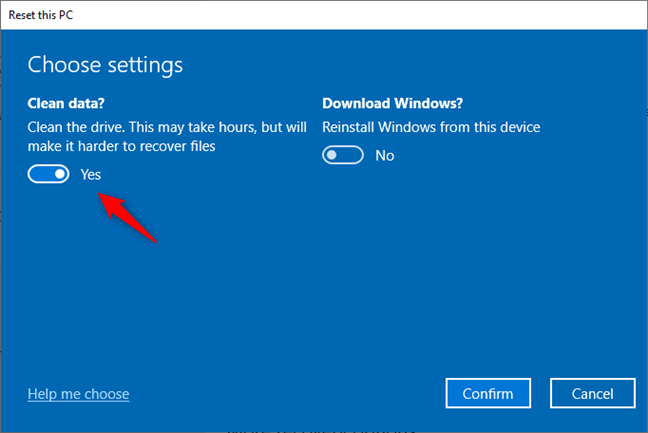
(Choose)在仅删除文件或完全清理驱动器之间进行选择
然后,Windows 10 需要一些时间来准备好一切(everything ready)。准备好后,它会让您了解它并向您展示重置过程(reset process)的影响。重置删除:
- 您 PC 上的所有个人文件和用户帐户
- 所有应用程序和程序
- 对设置所做的任何更改
如果您仍然确定要重置,请单击或点击重置(Reset )按钮。但是,请注意,这是您可以改变主意并取消该过程的最后一刻。

准备重置这台电脑
Windows 10 需要一两分钟来准备。然后,完成后,它会自动重新启动您的 PC。

重置此电脑
(Grab)给自己喝杯咖啡或茶(coffee or tea),等待Windows 10自行重置。根据您计算机的硬件配置,此步骤可能需要一段时间。
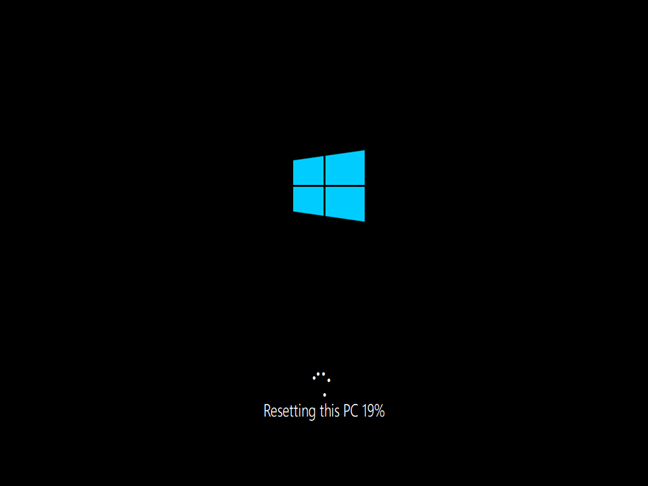
重置此 Windows 10 PC 的进展
一段时间后,Windows 10 开始自行重新安装。
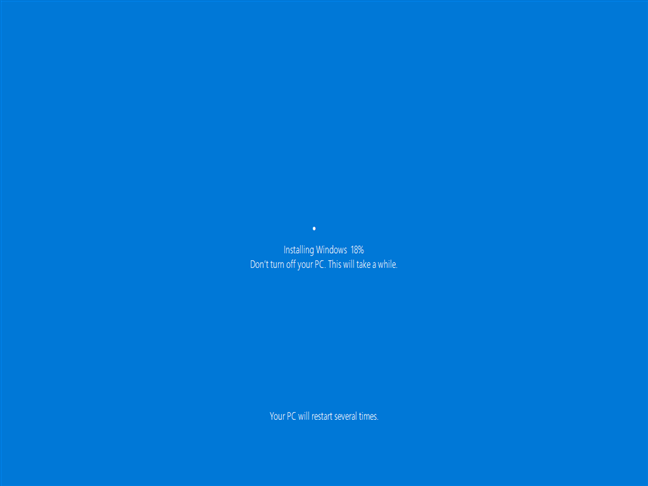
正在使用出厂设置重新安装 Windows 10
安装完成后,Windows 开始要求您自定义安装。您必须设置语言和键盘布局(language and keyboard layout)等内容并创建用户帐户,就像在新安装了Windows 10的新 PC 上一样。如果您在个性化过程中(personalization process)需要帮助,请阅读如何安装Windows 10,从名为“如何自定义 Windows 10 安装(设置步骤)”的部分开始。(How to customize your Windows 10 installation (setup steps).)”
2. 如何恢复出厂设置Windows 10并擦除所有数据(来自Windows 恢复环境(Windows Recovery Environment))
当您无法登录Windows 10时,这种从Windows 恢复环境恢复(Windows Recovery Environment)出厂设置Windows 10的方法非常方便。最快的方法之一是从登录屏幕:按住Shift键的同时单击电源(Power )图标,然后单击重新启动(Restart)。

从登录屏幕重新启动 Windows 10
Windows 10重新启动后,单击或点击(click or tap) 疑难解答(Troubleshoot)。

选择疑难解答(Choose Troubleshoot)重置您的电脑
然后,在疑难解答(Troubleshoot)屏幕上,选择“重置此电脑(Reset this PC)”。
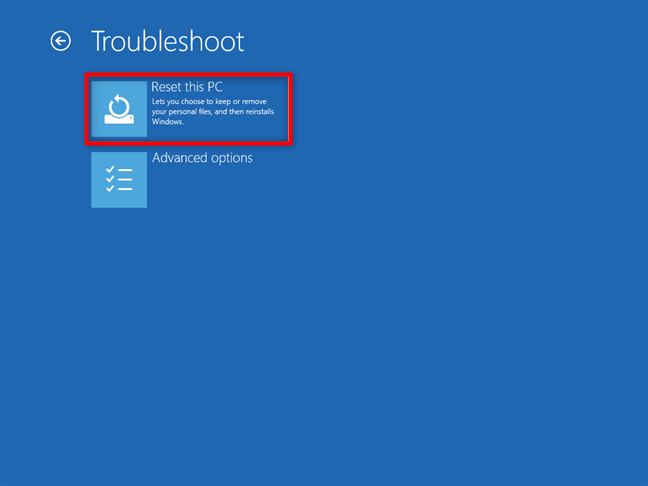
在疑难解答屏幕(Troubleshoot screen)上选择重置(Reset)此电脑
接下来,选择“删除所有内容(删除您的所有个人文件、应用程序和设置)”。(“Remove everything (Removes all of your personal files, apps, and settings).”)
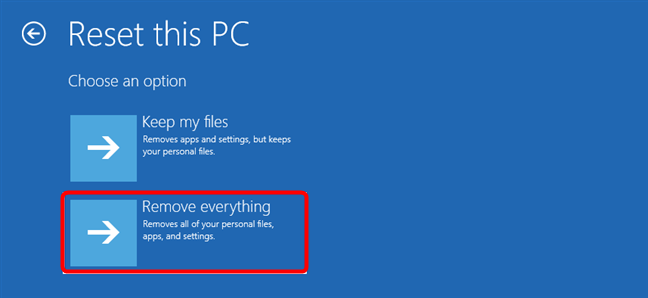
(Choose Remove everything)在重置(Reset)此PC 屏幕上(PC screen)选择删除所有内容
如果您的计算机具有多个驱动器或分区,系统还会询问您是仅从安装了Windows 10的驱动器还是从所有驱动器中删除文件。做出最适合您需求的选择。然后,Windows 10想知道您是喜欢使用云下载(Cloud download)还是本地重新安装(Local reinstall)方法重新安装它。通过单击或点击它来选择您喜欢的任何方式。(Select)

选择(Choose)云下载或本地重新安装(Cloud download or Local reinstall)
您的 PC 需要一些时间来准备好一切,因此请耐心等待它重新启动。接下来,系统会要求您决定是否除了删除文件之外还要清理驱动器。清理为您的数据的机密性提供了更高的安全性,并且其他人几乎不可能恢复您的文件。缺点是Windows 10(Windows 10)重置 PC花费的时间要长得多。当您确定自己的决定时,单击或点击您喜欢的选项。
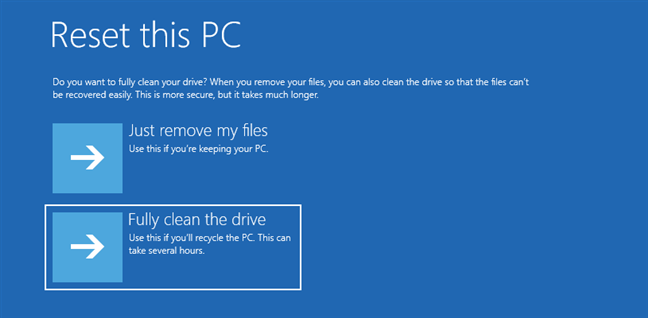
只需删除我的文件或完全(Fully)清洁驱动器
如果您仍然确定要重置它,请单击或点击重置(Reset )按钮。但是,请注意,这是您可以改变主意并取消重置的最后时刻。

开始重置过程
等待(Wait)几分钟,让Windows 10重置您的电脑。根据您计算机的硬件,此步骤可能需要一段时间。

重置此 PC 进度
一段时间后,Windows 10 开始自行重新安装。
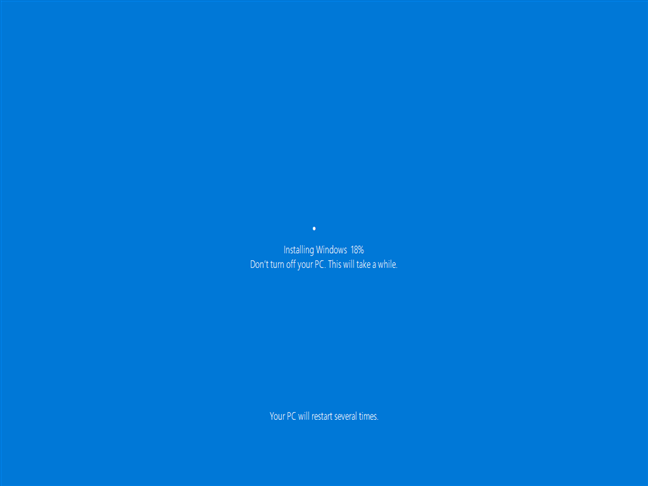
重置此 PC 重新安装 Windows 10
初始安装完成后,Windows 开始要求您自定义安装。这些步骤与执行Windows 10(Windows 10)的全新安装时相同。
为什么您将Windows 10恢复出厂设置?
我们希望本教程能够帮助您成功且完整地重置您的Windows PC 或设备(Windows PC or device),并且它可以像新的一样工作。在结束本教程之前,请告诉我们您执行Windows 10完全重置的原因以及您选择从中删除所有内容的原因。是因为你决定卖掉你的电脑还是把它送给别人?
How to factory reset Windows 10 and wipe all data
How do you wipe a computer clean to sell it? How do I wipe my computer and delete everything? Mоreover, how do you do a factory reset for Windows 10? These are all legitimate questions to whiсh you’re probably looking for answers. Good news: you’ve come to the right place. Thiѕ tutorial shows you how to delete еverything оn Windows 10, effectively wiping Windows 10 to factory defaults. This action is especially useful when you receive a computer with Windows 10 from someonе else, and you want to start using it like it was new, making sure there are no leftovers. Such a “Remove Everything” type of reset is also what you need if you want to wipe out all data on your PC when selling or simply giving it away. If you’re sure that you no longer need any data from your Windows 10 PC, here’s how to factory reset Windows 10:
NOTE: If you want to reset Windows 10 and keep your files, you should read this guide instead: How to reset Windows 10 without losing your files.
Why would you want to factory reset your Windows 10 PC?
In Windows 10, the Remove Everything way of making a reset is the most drastic you can perform. It is the equivalent of a fresh installation of Windows 10. There will be no traces left of previous activity. It includes the deletion of all personal files, all applications, and all the settings changes made in Windows 10.

The options you have for resetting Windows 10
If you are sure that this is what you want, and you are ready to reset your Windows 10 installation, you are left with one more choice: “Just remove your files” or “Clean data.” The second option does what the first one is doing (removing the files), but it also adds a cleaning operation that prevents anyone else in the future from recovering your data.

How to clean your drives in Windows 10
When you or someone else starts using the PC, the reset results are the same. The difference appears when someone uses a file recovery tool: standard recovery tools cannot find your old files and settings. Keep in mind that cleaning the drive adds time when resetting your PC. This is because cleaning drives is a tedious operation that involves rewriting blank data several times onto them. Depending on the performance of your PC, this cleaning can add several hours to the reset process.
When you are ready to start, there are two ways to initiate the reset of your Windows 10. We cover them both in the following sections of this tutorial. The second method may be helpful if you have trouble signing into Windows 10.
1. How to factory reset Windows 10 and delete everything (from Settings)
The first thing you do is open the Settings app. A fast way to do that is to press the Windows+ I keys on your keyboard. In the Settings app, go to the Update & security category.

Open Update & Security in Settings
On the left side of the window, click or tap Recovery. On the right side of the Settings window, Windows 10 displays a section called Reset this PC which tells you that “If your PC isn’t running well, resetting it might help. This lets you choose to keep your files or remove them, and then reinstalls Windows”. This is what you’re looking for. Click or tap the Get started button.

Get started with the reset process in Windows 10
Windows 10 asks whether you want to keep your personal files or remove everything on the PC. Because you want a factory reset, choose “Remove everything (Removes all of your personal files, apps, and settings).”

Choose Remove everything when resetting your PC
If you have a computer with multiple partitions, you are also asked whether you want to remove the files only from the drive where Windows is installed or from all drives. Make the choice that best suits your situation.
Then, the “Reset this PC” wizard asks you “How would you like to reinstall Windows?”. Choose the option that suits you best:
- Cloud download: during the reset, Windows 10 downloads the files it needs to reinstall from Microsoft’s servers
- Local reinstall: Windows 10 reinstalls itself using its locally stored files without downloading anything

Choose Cloud download or Local reinstall
Then, the Additional settings step of the wizard comes in. By default, the Windows 10 factory reset wipes everything on your drives, but doesn’t fully clean them. That means that the old data on them can still be retrieved with the help of specialized data recovery applications. If you’re resetting Windows 10 so that you can start fresh, you can leave everything as is and continue with the reset process. However, if you’re selling your PC or giving it away, you might also want to fully clean its drives. To do that, you need to press the Change settings link.
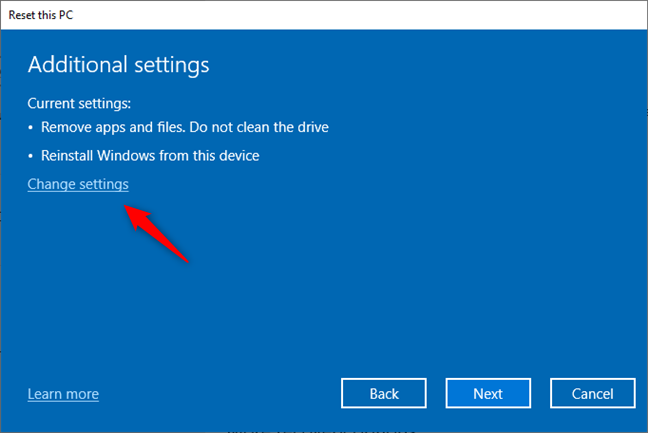
Change settings on Additional settings
If you want to clean the drive in addition to removing your files (to make it nearly impossible for anyone to restore your files), enable the Clean data switch at the Choose settings step and then press Confirm. The main downside of choosing to wipe everything is that Windows 10 takes much more time to reset your PC.
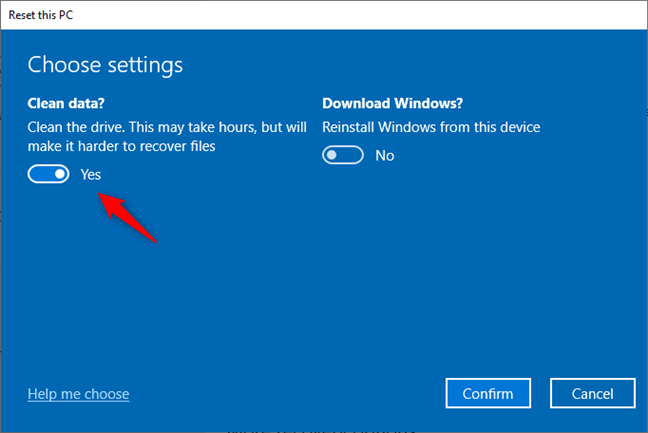
Choose between just removing files or fully clean your drives
Then, Windows 10 needs a few moments to get everything ready. When it is prepared, it lets you know about it and shows you the impact of the reset process. Resetting removes:
- All the personal files and user accounts on your PC
- All apps and programs
- Any changes made to settings
If you are still sure that you want to reset, click or tap the Reset button. However, take note that this is the last moment you can change your mind and cancel the process.

Ready to reset this PC
Windows 10 needs another minute or two to prepare things. Then, when it is done, it automatically reboots your PC.

Resetting this PC
Grab yourself a cup of coffee or tea and wait for Windows 10 to reset itself. Depending on your computer’s hardware configuration, this step might take a while.
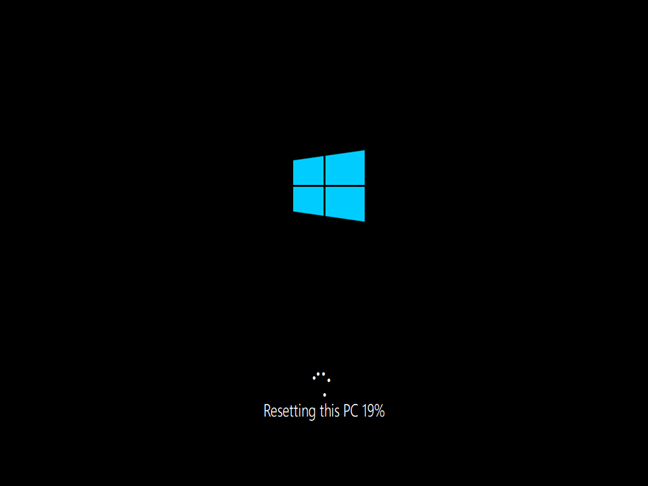
Progress on resetting this Windows 10 PC
After a while, Windows 10 begins to reinstall itself.
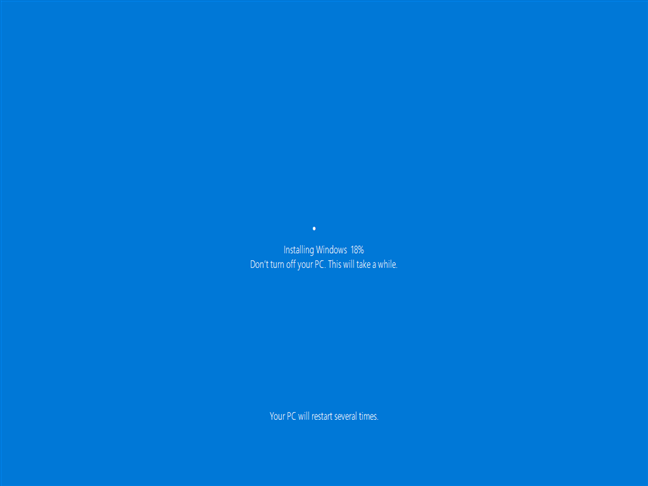
Windows 10 is being reinstalled using factory settings
When the installation is done, Windows starts asking you to customize the installation. You have to set things like the language and keyboard layout and create user accounts, just like on a new PC with Windows 10 freshly installed. If you need help with the personalization process, read how to install Windows 10, starting with the section named “How to customize your Windows 10 installation (setup steps).”
2. How to factory reset Windows 10 and wipe all data (from the Windows Recovery Environment)
This method of factory resetting Windows 10 from the Windows Recovery Environment is handy when you have trouble signing into Windows 10. One of the fastest ways to get to it is from the sign-in screen: press and hold the Shift key while clicking the Power icon and then Restart.

Restart your Windows 10 from the sign-in screen
After Windows 10 restarts, click or tap Troubleshoot.

Choose Troubleshoot to reset your PC
Then, on the Troubleshoot screen, choose “Reset this PC.”
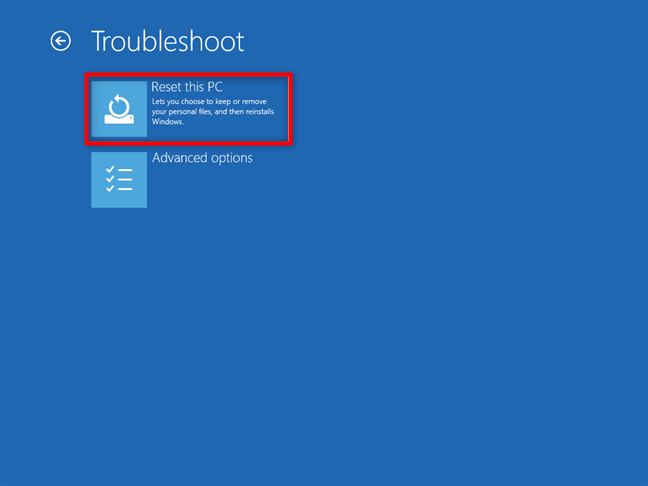
Choose Reset this PC on the Troubleshoot screen
Next, select “Remove everything (Removes all of your personal files, apps, and settings).”
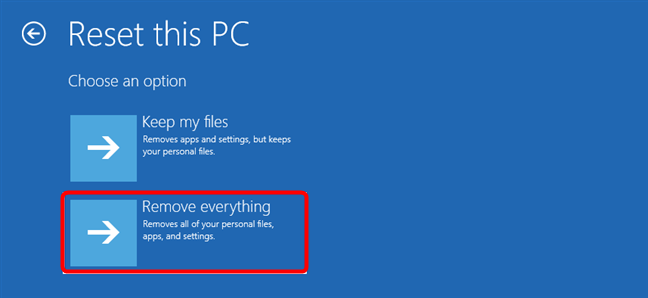
Choose Remove everything on the Reset this PC screen
If you have a computer with multiple drives or partitions, you are also asked whether you want to remove files only from the drive where Windows 10 is installed or from all drives. Make the choice that best suits your needs. Then, Windows 10 wants to know whether you prefer to reinstall it using the Cloud download or Local reinstall method. Select whichever way you like by clicking or tapping on it.

Choose between Cloud download or Local reinstall
Your PC needs a few moments to get everything ready, so be patient while it restarts. Next, you are asked to decide if you want to clean the drive in addition to removing your files. The cleaning provides more security for the confidentiality of your data, and it makes it nearly impossible for someone else to restore your files. The downside is a much longer time spent by Windows 10 resetting your PC. When you are sure of your decision, click or tap the option you prefer.
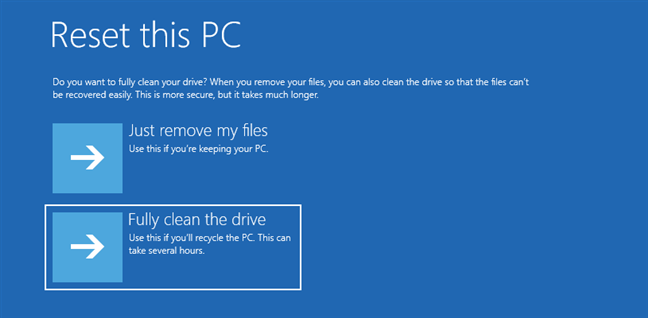
Just remove my files or Fully clean the drive
If you are still sure that you want to reset it, click or tap the Reset button. However, note that this is the last moment when you can change your mind and cancel the reset.

Start the resetting process
Wait for a few minutes for Windows 10 to reset your PC. Depending on your computer’s hardware, this step might take a while.

Resetting this PC progress
After a while, Windows 10 begins to reinstall itself.
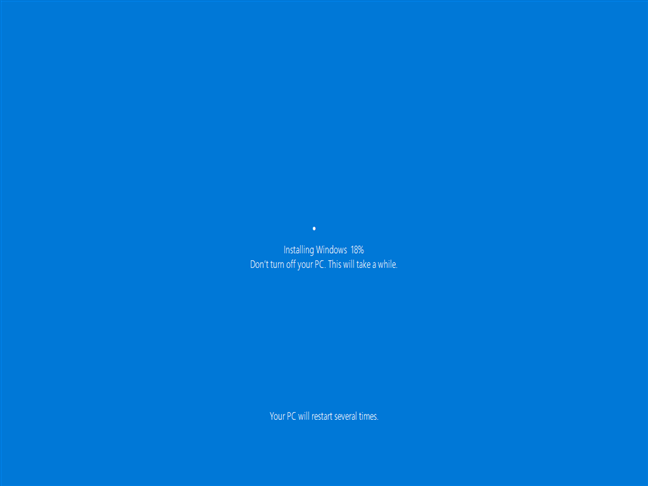
Reset this PC reinstalls Windows 10
When the initial installation is done, Windows starts asking you to customize the installation. The steps are the same as when performing a fresh installation of Windows 10.
Why did you factory reset Windows 10?
We hope that this tutorial has helped you make a successful and complete reset of your Windows PC or device and that it works just like new. Before closing this tutorial, tell us why you performed a complete reset of Windows 10 and why you chose to remove everything from it. Was it because you decided to sell your PC or give it to someone else?